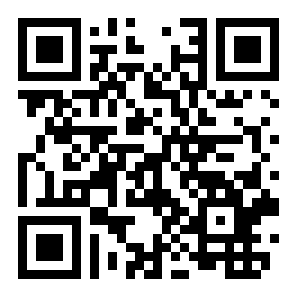怎么清洗打印机喷头
来源:全查网
更新时间:2022-04-02 12:58:19
文章导读:在清洗打印机喷头时,首先打开打印的文档,点击确认后,根据屏幕上显示的界面选择维护的选项。在维护的页面中找到清洗的按钮,点击确认后选择需要清洗的打印喷头,如果清洗不好的话,就重复清洗几次即可。
有不少网友想知道怎么清洗打印机喷头,下面小编就网络整理一些内容,希望能给您带来帮助。
在清洗打印机喷头时,首先打开打印的文档,点击确认后,根据屏幕上显示的界面选择维护的选项。在维护的页面中找到清洗的按钮,点击确认后选择需要清洗的打印喷头,如果清洗不好的话,就重复清洗几次即可。
清洗打印机喷头的方法

在清洗打印机喷头的时候,首先打开打印的文档,点击上面的印记,之后在屏幕上就会出现打印机的界面。根据打印机找到相关的属性选项,找到维护的按钮。

点击进入后,在打印机的维护页面中找到清洗的选项,点击确认后再选择需要清洗的打印喷头,根据上面的显示点击清洗黑色或者彩色喷头。

等清洗完毕后,就可以选择打印喷嘴检查,主要是查看清洗的效果,若是清洗效果不好的话,就要重复同样的步骤,直到让喷头清洗干净为宜。
以上内容是小编网络整理的关于怎么清洗打印机喷头的解答,希望能给网友带来帮助。
关键词: